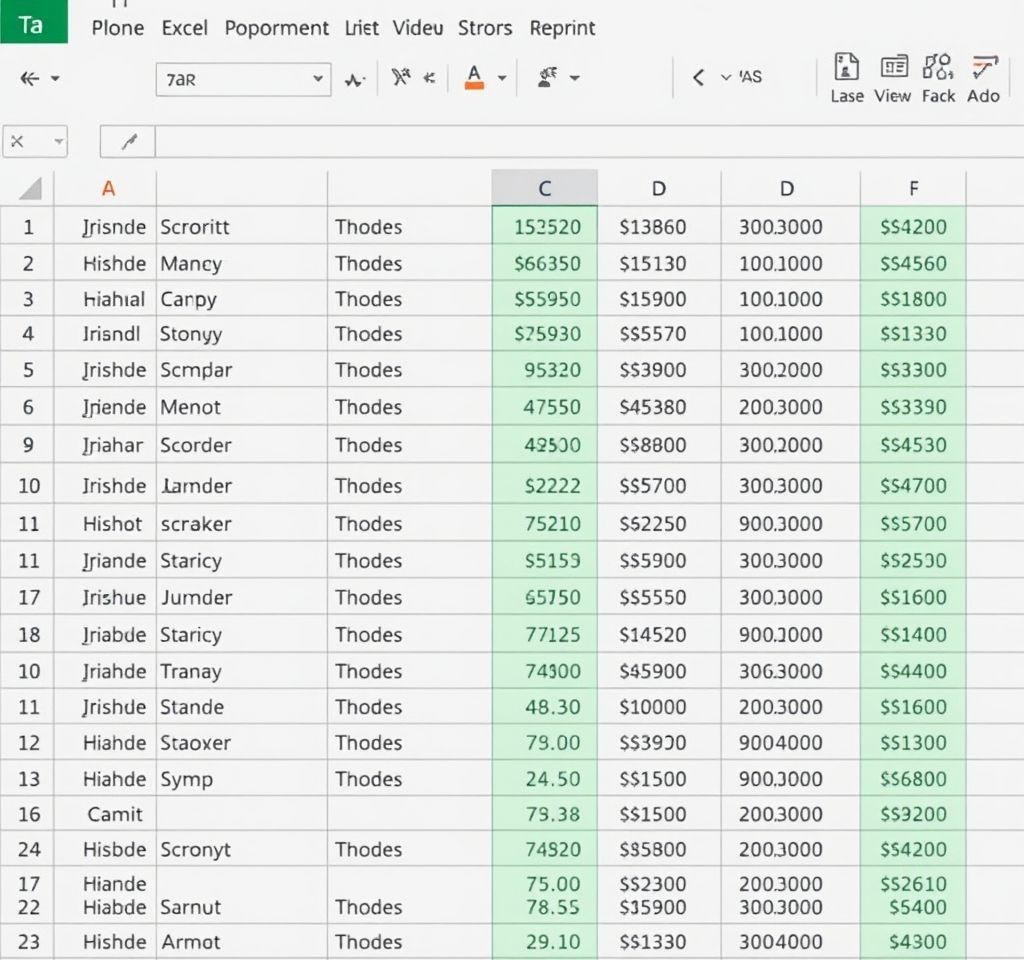
엑셀에서 데이터를 효율적으로 관리하려면 셀 내용나누기 기능을 반드시 알아야 합니다. 하나의 셀에 여러 정보가 섞여 있을 때 수작업으로 분리하는 것은 시간 낭비일 뿐만 아니라 실수를 유발할 수 있습니다. 엑셀의 강력한 분할 기능들을 활용하면 업무 효율성을 크게 향상시킬 수 있습니다.
텍스트 나누기 기능으로 간편한 셀 분할하기
엑셀에서 가장 기본적이고 쉬운 방법은 ‘텍스트 나누기’ 기능을 사용하는 것입니다. 이 기능은 쉼표, 공백, 탭 등의 구분 기호를 기준으로 데이터를 자동으로 분리해줍니다. 먼저 분할하고 싶은 데이터가 있는 셀을 선택한 후, 상단 메뉴에서 ‘데이터’ → ‘텍스트 나누기’를 클릭합니다. 마이크로소프트 공식 가이드에 따르면, 변환 마법사에서 ‘구분 기호로 분리됨’을 선택하고 해당하는 구분 기호를 지정하면 됩니다. 예를 들어 “김철수, 010-1234-5678, 서울”처럼 쉼표로 구분된 데이터라면 한 번에 세 개의 열로 깔끔하게 분리됩니다.
- 데이터 범위 선택 후 ‘데이터’ 탭 클릭
- ‘텍스트 나누기’ 옵션 선택
- 구분 기호 유형 지정 (쉼표, 공백, 탭 등)
- 미리보기를 통해 결과 확인 후 마침
LEFT, RIGHT, MID 함수로 정밀한 셀 내용분리
더 정밀한 제어가 필요한 경우에는 함수를 활용하는 방법이 효과적입니다. LEFT 함수는 문자열의 왼쪽부터 지정된 개수만큼 문자를 추출하고, RIGHT 함수는 오른쪽부터, MID 함수는 중간 부분에서 특정 위치의 문자를 추출합니다. 전문가 가이드에서 소개하는 것처럼, A2 셀에 “김철수 010-1234-5678″이 입력되어 있다면 이름 추출을 위해 =LEFT(A2, SEARCH(” “, A2)-1) 공식을 사용할 수 있습니다. 전화번호는 =RIGHT(A2, LEN(A2) – SEARCH(” “, A2)) 공식으로 추출 가능합니다.
이러한 함수들의 조합은 매우 강력한 도구가 되며, 특히 데이터 패턴이 일정할 때 가장 효과적입니다. SEARCH 함수와 함께 사용하면 특정 문자의 위치를 찾아 그 기준으로 정확히 분할할 수 있어 복잡한 데이터 처리에도 유용합니다.
TEXTSPLIT 함수로 동적인 데이터 분할 구현하기
최신 엑셀 버전에서는 TEXTSPLIT 함수가 추가되어 더욱 편리한 분할이 가능해졌습니다. 이 함수는 지정된 구분 기호를 기준으로 텍스트를 배열로 분할하여 여러 셀에 자동으로 배치합니다. 하우투긱의 상세 분석에 따르면, TEXTSPLIT은 동적 배열 함수로서 원본 데이터가 변경되면 분할된 결과도 자동으로 업데이트되는 장점이 있습니다. 다만 이 함수는 형식이 지정된 엑셀 테이블에서는 사용할 수 없으므로 일반 범위에서만 활용해야 합니다.
- =TEXTSPLIT(텍스트, 구분기호) 형식으로 사용
- 여러 구분 기호 동시 적용 가능
- 자동으로 스필 배열 형태로 결과 표시
- 원본 데이터 변경 시 실시간 반영
Flash Fill 기능으로 패턴 인식 자동 분할
엑셀의 Flash Fill은 인공지능과 같은 패턴 인식 기능으로 사용자의 의도를 파악하여 자동으로 데이터를 분할합니다. 첫 번째 셀에 원하는 분할 결과를 직접 입력하고 Ctrl+E를 누르면 엑셀이 패턴을 학습하여 나머지 데이터를 자동으로 분리해줍니다. 엑셀 이지 튜토리얼에서 설명하는 것처럼, 이 방법은 소규모 데이터셋에서 특히 유용하며 복잡한 함수를 몰라도 직관적으로 사용할 수 있는 장점이 있습니다. 다만 패턴이 명확하지 않거나 데이터가 많은 경우에는 정확도가 떨어질 수 있으므로 결과를 반드시 검토해야 합니다.
Flash Fill 사용법은 매우 간단합니다. 분할하고 싶은 첫 번째 결과를 수동으로 입력한 후, 다음 셀로 이동하여 ‘데이터’ 탭에서 ‘Flash Fill’을 클릭하거나 Ctrl+E 단축키를 사용하면 됩니다. 엑셀이 자동으로 패턴을 감지하여 나머지 셀들을 채워줍니다.
고급 분할 기법과 실무 활용 팁
실무에서는 단순한 분할보다 복잡한 조건이 필요한 경우가 많습니다. 예를 들어 이메일 주소에서 도메인만 추출하거나, 전화번호에서 지역번호만 분리하는 등의 작업입니다. 이런 경우에는 여러 함수를 조합하여 사용해야 합니다. FIND 함수로 특정 문자의 위치를 찾고, SUBSTITUTE 함수로 불필요한 문자를 제거한 후 분할하는 방법도 있습니다. 또한 TRIM 함수를 사용하여 불필요한 공백을 제거하면 더욱 깔끔한 결과를 얻을 수 있습니다. 데이터 정리 작업에서는 원본 데이터의 백업을 반드시 만들어두고, 결과를 값으로 붙여넣기하여 수식 의존성을 제거하는 것이 중요합니다. 이렇게 하면 원본 파일이 변경되어도 분할된 데이터가 영향받지 않습니다.